更新日:、 作成日:
Google Chrome のページタブを常に固定する
はじめに
Google Chrome のページタブを常に固定する方法を紹介します。
常にそのページのタブを表示した状態にできます。
ブックマークを使用するといつでも好きなページを表示できます。
起動時のタブを設定するには「起動時やホームページを設定する」をご覧ください。
タブを固定する
固定したい [タブ] を右クリックして [固定] をクリックします。
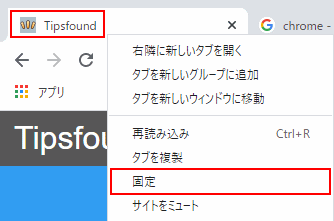
そのタブが固定され、アイコンのみの状態になります。
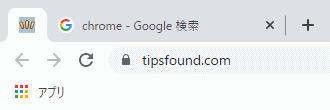
Chrome を新しく起動しても、固定したタブが常に表示されます。
固定を解除する
固定している [タブ] 右クリックして [固定を解除] をクリックします。

タブの固定が解除されます。
スポンサーリンク
ブックマークを作成する
[…] から [ブックマーク] をクリックし、[ブックマークバーを表示] をチェックします。

ブックマークバーが表示されます。
ブックマークしたいページを開いて [☆] アイコンをクリックします。

ブックマークバーにそのページがブックマークされます。それをクリックして表示できます。
